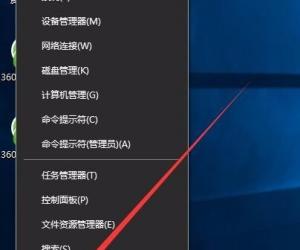抖音短视频如何设置透明头像方法 抖音头像怎么变成透明的技巧
发布时间:2018-05-23 08:41:29作者:知识屋
我们在使用抖音的时候,总是会遇到很多的难题,这都是正常的。当我们在遇到了抖音短视频如何设置透明头像的时候,那么我们应该怎么办呢?今天就一起来跟随知识屋的小编看看怎么解决的吧。
抖音短视频如何设置透明头像方法:
1、抖音头像透明的状态非常的有个性,所以越来越多的人也都想将自己的抖音头像设置为透明色的。
2、首先我们就要保存一个透明的头像在手机相册中,这个很好下载。
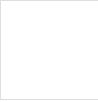
3、这一步我们就要将抖音给打开,接着进入到抖音的个人设置页面中,在这个里面我们就可以对透明头像进行选择了。
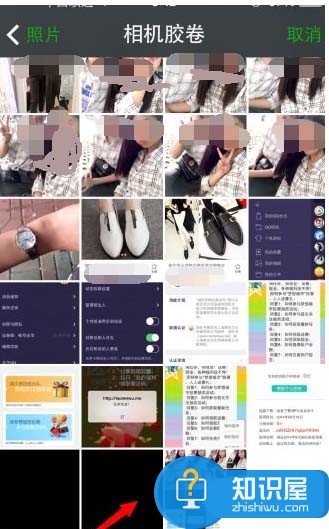
4、选择好了以后我们直接进行更换就行了。
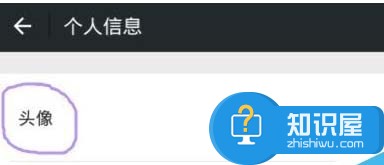
5、但是需要注意的就是在选择相册透明头像的时候,其实这个头像显示的是纯黑色的,直接对其进行选择即可。
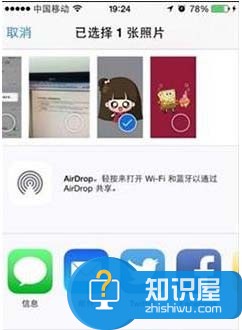
6、当我们需要对头像进行保存的时候,一定要对这个黑色图片进行多次放大操作,多操作几次。

7、这样我们就会发现头像已经变成透明的了,这就是全部的操作过程了,是不是很简单呢?
知识阅读
软件推荐
更多 >-
1
 一寸照片的尺寸是多少像素?一寸照片规格排版教程
一寸照片的尺寸是多少像素?一寸照片规格排版教程2016-05-30
-
2
新浪秒拍视频怎么下载?秒拍视频下载的方法教程
-
3
监控怎么安装?网络监控摄像头安装图文教程
-
4
电脑待机时间怎么设置 电脑没多久就进入待机状态
-
5
农行网银K宝密码忘了怎么办?农行网银K宝密码忘了的解决方法
-
6
手机淘宝怎么修改评价 手机淘宝修改评价方法
-
7
支付宝钱包、微信和手机QQ红包怎么用?为手机充话费、淘宝购物、买电影票
-
8
不认识的字怎么查,教你怎样查不认识的字
-
9
如何用QQ音乐下载歌到内存卡里面
-
10
2015年度哪款浏览器好用? 2015年上半年浏览器评测排行榜!